![]()

Tutorial original
El tube de la mujer, la máscara y los objetos y paisaje son de la colección personal de Roserika
Os pido que dejéis el copy intacto
Merci Roserika de m'avoir autorisé à traduire tes tutoriels
Gracias Roserika por dejarme traducir tus tutoriales
Tanto el tutorial como su traducción están registrados en Twi
Material

Filtros
unlimited
1 gradiente que deberás guardar en la carpeta de gradientes de tu Psp
1 máscara
1 tube femme
1 tube paysage japonais
1 tube lampe
1 tube vases
1 tube spot
1 tube traitsdecors
1 tube forme jaune
1 tube texte
Este tutorial ha sido realizado con el psp X corel.
Si estais listos podemos comenzar
Abrir todos los tubes en el Psp. Duplicarlos (shift+D) y cerrar los originales
Si quieres puedes ayudarte de la regla para situarte en la realización del tutorial
Marcador (Arrastra con el raton)

1.-
Abrir un nuevo paño transparente de 900x600 pixels
Activar la máscara cappadoce y dejarla reducida en la parte inferior
En la Paleta de Colores y Texturas colocar el Gradiente chrome métallique en el Primer Plano
Estilo_ Lineal Angulo_ 0º Repeticiones_ 0
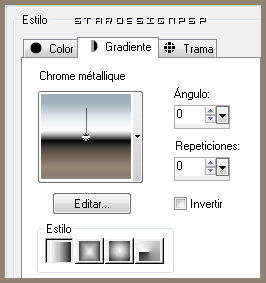
Llenar el paño con este gradiente
Capas_ Nueva capa de máscara_ A partir de una imagen
En la ventana que se abre, en la persiana buscar la máscara cappadoce
Seleccionar luminosidad de origen Valores de la máscara_ Invertidos
Aplicar
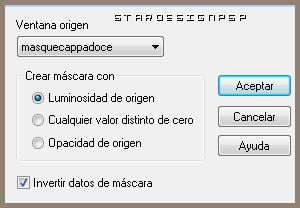
Capas_ Fusionar grupo
Capas_ Nueva capa de trama
Capas_ Organizar_ Enviar al fondo
Llenar con el gradiente de antes, pero vamos a variar el ángulo_ 90º
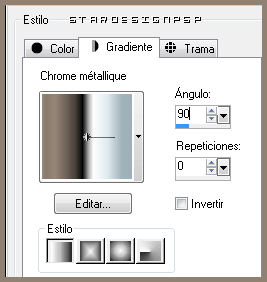
2.-
Regresamos a la capa de arriba
Imagen_ Cambiar de tamaño_ Redimensionar al 80%
Todas las capas sin seleccionar
Efectos_ Efectos de la imagen_ Desplazamiento
Desplazamiento Horizontal_ 61
Desplazamiento Vertical_ 90
Envolver_ Seleccionado
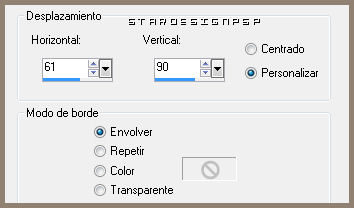
Activar el tube formejaune
Edición_ Copiar
Regresar a nuestro trabajo
Nos colocamos en la capa de más abajo en la pila de capas
Selecciones_ Seleccionar todo
Capas_ Nueva capa de trama
Edición_ Pegar en la selección
Selecciones_ Anular selección
3.-
Ajustar_ Desenfocar_ Desenfoque Radial
Ver captura
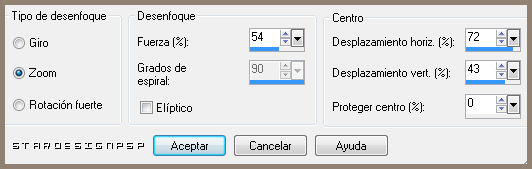
Capas_ Duplicar
Efectos_ Complementos_ Unlimited 2_ Paper Texture_ Japanese paper
Valores por defecto
Ajustar_ Matiz y Saturación_ Colorear
Matiz_ 66 Saturación_ 164
Capas_ Modo de capas_ Superposición
Nos situamos en la capa de debajo
Imagen_ Espejo
Efectos_ Complementos_ _ Unlimited 2_ Paper Texture_ Recycling paper Valores por defecto
Capas_ Modo de capas_ Superposición
4.-
Regresar a la capa de arriba en la pila de capas
Capas_ Duplicar

Efectos_ Efectos de la Imagen_ Desplazamiento
Desplazamiento Horizontal_ 154
Desplazamiento Vertical_ -126
Transparente _ Seleccionado
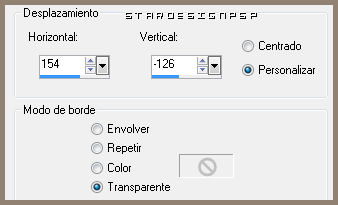
Capas_ Organizar_ Desplazar hacia abajo
Capas_ Modo de capas_ Diferencia
5.-
Activar la herramienta de Selección_ Rectángulo_ Personalizada
Con los siguientes valores
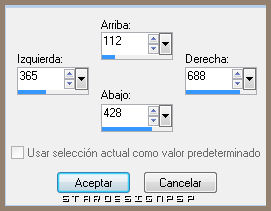
Selecciones_ Convertir selección en capa
Imagen_ Cambiar de tamaño_ Redimensionar al 60%
Efectos_ Efectos de la Imagen_ Desplazamiento
Desplazamiento Horizontal_ -9
Desplazamiento Vertical_ 42
Transparente _ Seleccionado
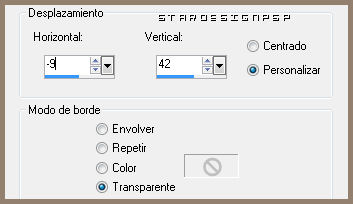
Capas_ Modo de capas_ Multiplicar
6.-
Regresar a la capa de debajo
Activar la herramienta de selección_ Rectángulo_ Personalizada

Edición_ Cortar
Selecciones_ Anular selección
Situaros sobre la capa de arriba, la del punto 5 (selección transformada)
Capas_ Duplicar
Efectos_ Efectos de la Imagen_ Desplazamiento
Desplazamiento Horizontal_ -206
Desplazamiento Vertical_ -286
Transparente _ Seleccionado
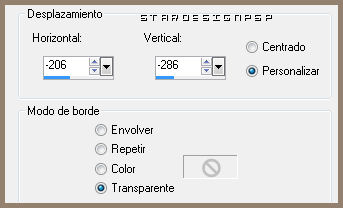
Capas_ Modo de capas_ Luz Fuerte
7.-
Regresar a la capa de debajo
Ajustar_ Matiz y Saturación_ Colorear
Matiz_ 43 Saturación_ 164
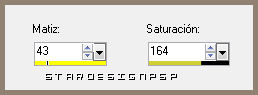
Situaros sobre la capa de arriba (la del punto 1_ la máscara)
Será mejor que cierres las capas que están por debajo
Activar la herramienta de Selección_ Rectángulo_ Hacer una selección en la parte inferior
Ver captura
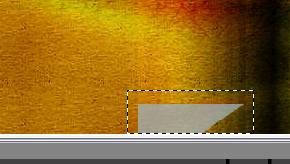
Edición_ Cortar
Selecciones_ Anular selección
Trazar ahora una selección en la parte de arriba
Ver captura

Edición_ Cortar
Selecciones_ Anular selección
8.-
Nos quedamos en esta capa
Efectos_ Efectos de la Imagen_ Desplazamiento
Desplazamiento Horizontal_ 31
Desplazamiento Vertical_ 5
Transparente _ Seleccionado
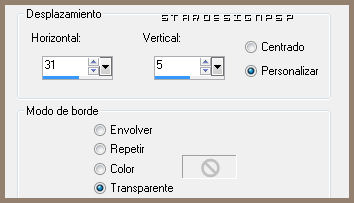
Efectos_ Efectos 3D_ Sombra en el color negro
-1_ 1_ 74_ 6
Volver a abrir la visibilidad de las otras capas de debajo
9.-
Activar el tube femmemetisse
Edición_ Copiar
Nos situamos sobre la capa 4 partiendo de la base de la pila de capas
Ver captura

Edición_ Pegar como nueva capa
Colocar a la izquierda
Ver modelo terminado
Capas_ Modo de capas_ Luz Fuerte
Capas_ Fusionar visibles
10.-
Activar el tube paysage japon
Edición_ Copiar
Regresar a nuestro trabajo
Edición_ Pegar como nueva capa
Colocar en el centro
Ver modelo terminado
Activar el tube lampe
Edición_ Copiar
Regresar a nuestro trabajo
Edición_ Pegar como nueva capa
Colocar en la parte de abajo
Ver modelo terminado
Activar el tube spot
Edición_ Copiar
Regresar a nuestro trabajo
Edición_ Pegar como nueva capa
Colocar en la parte inferior derecha
Ver modelo terminado
11.-
Activar el tube vases
Edición_ Copiar
Regresar a nuestro trabajo
Edición_ Pegar como nueva capa
Colocar en la parte inferior, hacia la izquierda
Ver modelo terminado
Activar el tube traitsdecors
Copiar la capa de trama 1
Regresar a nuestro trabajo
Edición_ Pegar como nueva capa
Colocar a la izquierda, y hacia arriba
Ver modelo terminado
Efectos_ Efectos 3D_ Sombra en el color negro
0_ 6_ 82_ 9
Volvemos al tube traitsdecors
Copiar la capa de trama 2
Regresar a nuestro trabajo
Edición_ Pegar como nueva capa
Colocar en la parte de la derecha
Ver modelo final
12.-
Imagen_ Agregar bordes_ Simétrico_ 30 pixels en el color negro
Imagen_ Cambiar de tamaño_ Redimensionar a 900 pixels de ancho
Ajustar_ Nitidez_ Enfocar
Activar el tube texte
Edición_ Copiar
Regresar a nuestro trabajo
Edición_ Pegar como nueva capa
Colocar en su sitio
Ver modelo terminado
Capas_ Modo de capas_ Diferencia
Firmar vuestro trabajo
Fusionar todo
Firmar vuestro trabajo
Fusionar todo
Guardar en formato Jpg optimizado a 20
Vuestro trabajo ha terminado. Espero que os haya gustado tanto como a mi realizarlo. Os agradezco que me hayáis acompañado hasta el final, y os espero en el próximo tutorial.
©todos los derechos reservados
Creado el 16 de octubre de 2010
Roserika

